文章详情页
win10系统中自动校准时间具体操作方法
浏览:4日期:2022-12-22 10:31:53
发现自己电脑上的win10系统时间不准,该怎么自动校准时间呢?本篇文章就带来了win10系统中自动校准时间的具体操作方法。

1、双击右下角的时间,弹出时间设置见面。点击下面的“时间和日期设置”。
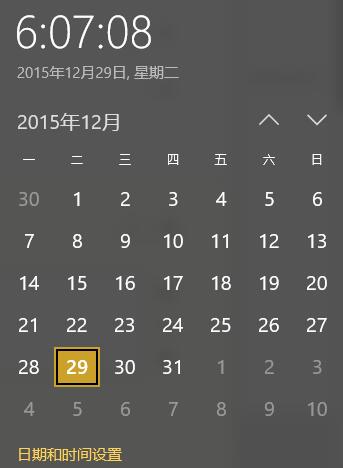
2、在弹出的时间和日期界面可以看到“自动设置时间”和“自动设置时区”开关。
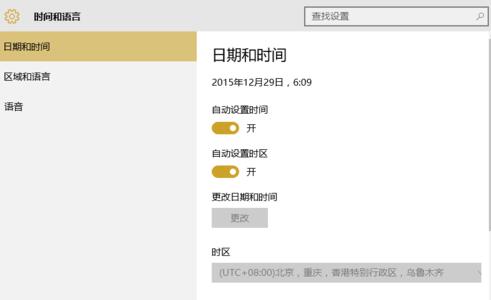
3、在联网的状态下,关闭时间和时区开关,再重新打开,系统时间就会被自动校准。
看完了上文为你们分享的win10系统中自动校准时间的具体操作方法,你们自己也赶紧去试试吧!
相关文章:
1. 微软Windows 7系统十二大亮点巡礼2. Win10累积更新KB5012599/KB501259发布 修复安全漏洞3. 手工备份Windows XP的注册表4. winxp系统中出现浏览器打不开没反应具体处理步骤5. macbookair是否可以安装win11详情6. 基于 Ubuntu 20.04 LTS,KDE neon 20221222 版本发布7. Windows两台电脑怎么连接?MAC两台电脑网线直连共享设置方法8. Win10键盘锁住了无法打字怎么办?9. Win10系统分辨率调错黑屏了怎么办?Win10系统分辨率调错黑屏解决方法10. Win7系统防火墙怎么关闭?Win7关闭防火墙方法
排行榜

 网公网安备
网公网安备